Schakel Window Shadows uit voor alle Windows 7-thema's [How-To]

Hier is een snelle vergelijking tussen een Windows 7-venster met Aero-thema met en zonder schaduwen:
Windows 7 Aero met schaduwen
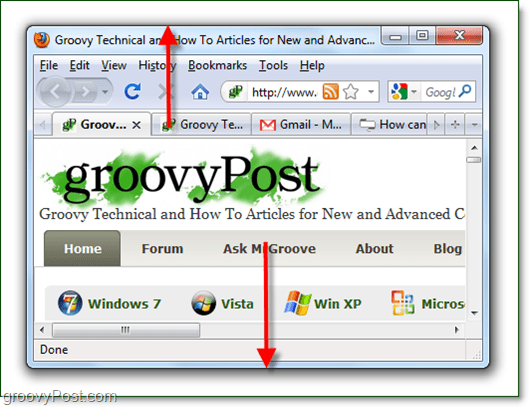
Windows 7 Aero Without Shadows
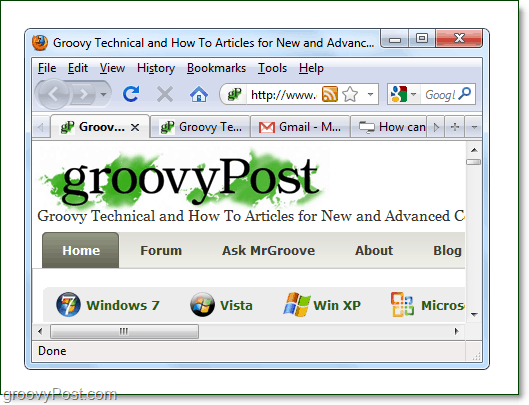
Nu we weten dat je zeker weet waar ik het over heb, laten we het hebben over het wegwerken ervan!
Hoe venster schaduwen voor Windows 7-thema's uit te schakelen
1. Klik de Windows Start Menu Orb en toen Type in Bekijk geavanceerde systeeminstellingen en druk op Enter.
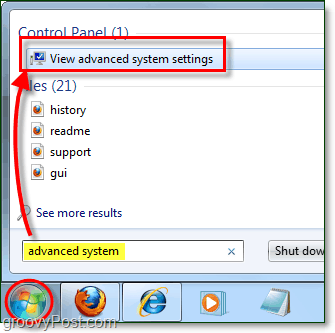
2. Onder de gevorderd tab Klik Instellingen.
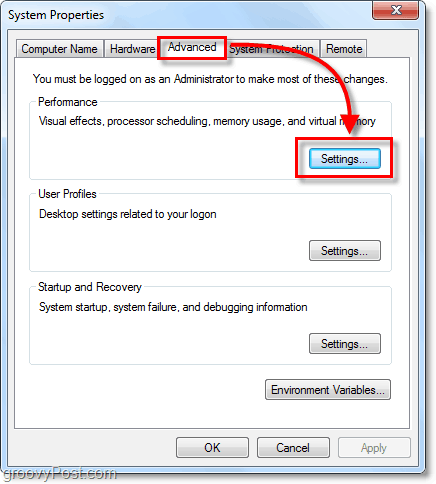
3. Onder de Visuele effecten tab, Haal het vinkje weg de doos Toon schaduwen onder vensters.
Opmerking: Zoals je kunt zien in de onderstaande screenshot, Verwijderende schaduwen van Windows is slechts 1 van de vele opties die u hier kunt in- / uitschakelen. Speel hier rond, je kunt gewoon het vakje aanvinken om een functie opnieuw in te schakelen of uit te schakelen.
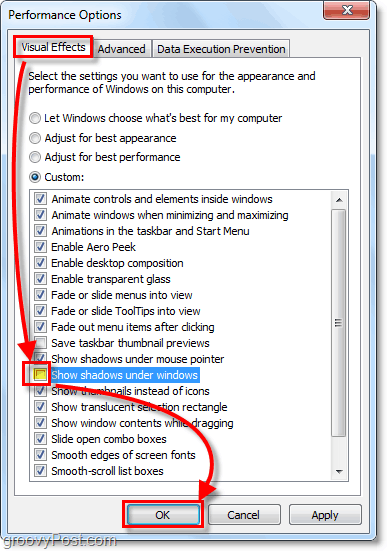
Je zou nu schaduwvrij moeten zijn! Welkom bij het licht, het is een hippe plek.










laat een reactie achter